ในฐานะผู้เชี่ยวชาญด้านไอที ฉันเห็นข้อผิดพลาดพอสมควร แต่สิ่งที่มักจะทำให้ผู้คนสะดุดคือข้อผิดพลาด 0x80888002 ข้อผิดพลาดนี้เกิดขึ้นเมื่อคุณพยายามติดตั้งการอัปเดต Windows และล้มเหลว มีบางสิ่งที่คุณสามารถทำได้เพื่อลองและแก้ไข แต่น่าเสียดายที่มักเกิดจากการลองผิดลองถูก สิ่งแรกที่คุณควรลองคือเรียกใช้ Windows Update Troubleshooter นี่เป็นเครื่องมือในตัวที่สามารถช่วยระบุและแก้ไขปัญหาเกี่ยวกับการอัปเดต หากต้องการเรียกใช้ เพียงค้นหา 'แก้ไขปัญหา' ในเมนูเริ่ม เมื่อเปิดขึ้นแล้ว ให้คลิก 'Windows Update' และทำตามคำแนะนำ หากไม่ได้ผล ขั้นตอนต่อไปคือลองและติดตั้งการอัปเดตด้วยตนเอง ในการดำเนินการนี้ คุณต้องดาวน์โหลดการอัปเดตจากเว็บไซต์ Microsoft แล้วทำการติดตั้ง การดำเนินการนี้อาจยุ่งยากเล็กน้อย ดังนั้นโปรดปฏิบัติตามคำแนะนำอย่างระมัดระวัง หากคุณยังคงประสบปัญหา ขั้นตอนต่อไปคือลองและรีเซ็ตส่วนประกอบ Windows Update สามารถทำได้โดยใช้พรอมต์คำสั่ง ในการดำเนินการนี้ ให้ค้นหา 'Command Prompt' ในเมนู Start จากนั้นคลิกขวาและเลือก 'Run as administrator' เมื่อเปิดให้พิมพ์คำสั่งต่อไปนี้แล้วกด Enter หลังจากแต่ละคำสั่ง: หยุดสุทธิ wauserv บิตหยุดสุทธิ หยุดสุทธิ cryptsvc ren %systemroot%SoftwareDistribution SoftwareDistribution.old เร็น %systemroot%system32catroot2 catroot2.old wauserv เริ่มต้นสุทธิ บิตเริ่มต้นสุทธิ cryptsvc เริ่มต้นสุทธิ หลังจากที่คุณเรียกใช้คำสั่งเหล่านั้นแล้ว ให้ลองและติดตั้งการอัปเดตอีกครั้ง หากยังไม่ได้ผล คุณอาจต้องติดต่อฝ่ายสนับสนุนของ Microsoft เพื่อขอความช่วยเหลือเพิ่มเติม หวังว่าวิธีแก้ไขปัญหาข้อใดข้อหนึ่งจะแก้ไขปัญหาได้ และคุณจะติดตั้งการอัปเดตได้ แต่ถ้าไม่เป็นเช่นนั้น คุณอาจต้องรอการอัปเดตครั้งต่อไปและหวังว่าจะไม่ก่อให้เกิดปัญหาใดๆ
หากคุณพบข้อผิดพลาด 0x80888002 Windows Update ล้มเหลวในการติดตั้งขณะอัปเดตหรืออัปเดต Windows 11/10 โพสต์นี้จะสามารถช่วยคุณได้ ผู้ใช้บางรายเห็นรหัสข้อผิดพลาดนี้เมื่อพยายามติดตั้งการอัปเดตฟีเจอร์ ข้อความแสดงข้อผิดพลาดอ่าน - เราไม่สามารถติดตั้งการอัปเดตนี้ แต่คุณสามารถลองอีกครั้งได้ (0x80888002) .

แนวโน้มติดขัดในการโหลดโปรไฟล์
อะไรทำให้ Windows Update Error 0x80888002?
หากคุณข้ามการตรวจสอบการติดตั้งเมื่อติดตั้ง Windows 11 หรือใช้เครื่องมือใดๆ เพื่อติดตั้ง Windows 11 ที่ข้ามการตรวจสอบความปลอดภัยโดยอัตโนมัติ รหัสข้อผิดพลาดจะปรากฏขึ้น เมื่อติดตั้งเวอร์ชัน 2022 หรือ 22H2 Windows จะตรวจสอบระบบของคุณเพื่อให้แน่ใจว่าคุณมีฮาร์ดแวร์ทั้งหมดที่จำเป็นสำหรับการติดตั้ง Windows 11 ซึ่งไม่มีอยู่ซึ่งส่งผลให้เกิดรหัสข้อผิดพลาด 0x80888002 มีสาเหตุและแนวทางแก้ไขอื่น ๆ ที่เราจะกล่าวถึงในโพสต์นี้
แก้ไขข้อผิดพลาด 0x80888002, Windows Update ไม่สามารถติดตั้งได้
หากคุณเห็นข้อผิดพลาด 0x80888002 และติดตั้ง Windows Update ในระบบของคุณไม่สำเร็จ ให้ทำตามวิธีแก้ปัญหาด้านล่าง
- บายพาสการตรวจสอบการติดตั้ง
- บายพาส TPM และ Secure Boot ด้วย Rufus
- เรียกใช้ตัวแก้ไขปัญหา Windows Update
- รีเซ็ตส่วนประกอบ Windows Update
- ใช้การติดตั้ง Windows 11 Media เพื่อติดตั้งการอัปเดตคุณสมบัติ
พูดคุยเกี่ยวกับพวกเขาในรายละเอียด
1] บายพาสการตรวจสอบการติดตั้ง
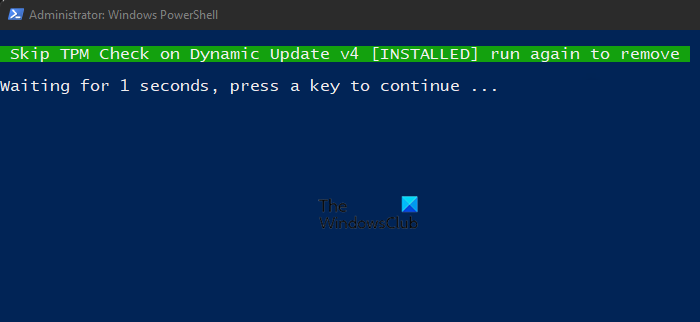
เพื่อแก้ไขปัญหานี้ ให้เรียกใช้สคริปต์ที่สามารถข้ามการตรวจสอบที่จำเป็นในการติดตั้ง Windows เวอร์ชันนี้ ในการติดตั้งสคริปต์นี้ คุณต้องไปที่ github.com และดาวน์โหลด MediaCreationTool.bat การกด รหัส > ดาวน์โหลด ZIP
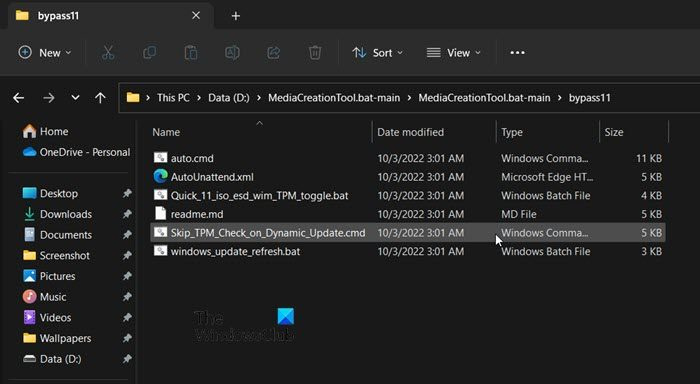
หลังจากดาวน์โหลดไฟล์ ให้แตกไฟล์แล้วไปที่ MediaCreationTool.bat-main > MediaCreationTool.bat-main > обход11. จากนั้นคลิกขวา Skip_TPM_Check_on_Dynamic_Update.cmd แล้วเลือกเรียกใช้ในฐานะผู้ดูแลระบบ คลิกตกลงเมื่อพรอมต์ UAC ปรากฏขึ้น คุณยังสามารถเปิดป๊อปอัพ Windows Defender ได้โดยคลิกที่ วิ่งต่อไป
สุดท้าย ทำตามคำแนะนำบนหน้าจอเพื่อดำเนินการให้เสร็จสิ้น
gmail ติดอยู่ในกล่องขาออก
คุณต้องเลิกทำการเปลี่ยนแปลงหลังจากติดตั้งการอัปเดต หากต้องการทำเช่นเดียวกัน เพียงไปที่ตำแหน่งเดิมแล้วเรียกใช้ Skip_TPM_Check_on_Dynamic_Update.cmd อีกครั้ง แทนที่จะติดตั้ง สคริปต์จะแสดงข้อความว่าถูกลบไปแล้ว
2] บายพาส TPM และ Secure Boot ด้วย Rufus
คุณยังสามารถใช้ Rufus เพื่อข้าม TPM และบู๊ตอย่างปลอดภัย เพียงแค่ดาวน์โหลด Windows 22H2 หรือ 2022 ISO จากนั้นคุณต้องใช้ Rufus เพื่อสร้างสื่อการติดตั้งที่จะข้าม TPM และบูตอย่างปลอดภัย สิ่งนี้จะช่วยคุณได้
3] เรียกใช้ Windows Update Troubleshooter
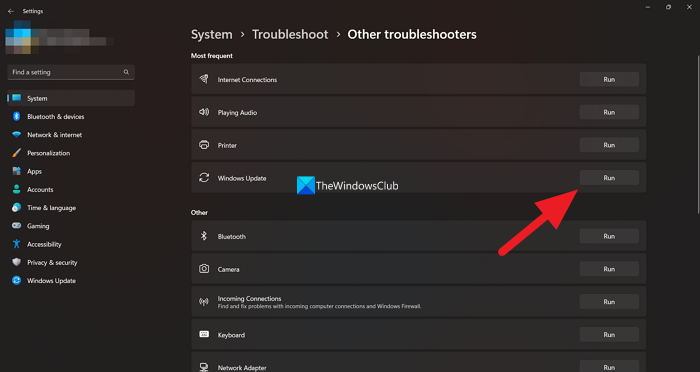
จากนั้นเราจะเรียกใช้ตัวแก้ไขปัญหา Windows Update ปล่อยให้ค้นหาสาเหตุและแก้ไข Windows Update Troubleshooter เป็นโปรแกรม Windows ในตัวที่สามารถแก้ไขข้อผิดพลาด Windows Update ได้ทุกประเภท ในการเรียกใช้ตัวแก้ไขปัญหา คุณต้องทำตามขั้นตอนที่กำหนด
วินโดวส์ 11
- เปิด การตั้งค่า.
- ไปที่ ระบบ > แก้ไขปัญหา
- คลิกตัวแก้ไขปัญหาอื่นๆ
- คลิกที่เรียกใช้ที่เกี่ยวข้องกับ การปรับปรุง Windows
วินโดวส์ 10
- เรียกใช้การตั้งค่า
- เปลี่ยนเป็น อัปเดตและความปลอดภัย
- กด การแก้ไขปัญหา > เครื่องมือแก้ไขปัญหาขั้นสูง
- เลือก การปรับปรุง Windows แล้วคลิก 'เรียกใช้เครื่องมือแก้ปัญหานี้'
คุณต้องทำตามคำแนะนำบนหน้าจอเพื่อดำเนินการให้เสร็จสิ้น หวังว่านี่จะช่วยคุณได้
4] รีเซ็ตส่วนประกอบ Windows Update
หากทั้งหมดล้มเหลว อาจเป็นไปได้ว่าไฟล์ Windows Update บางไฟล์เสียหายหรือเกิดปัญหาอื่นๆ ในกรณีเช่นนี้ เราจำเป็นต้องรีเซ็ตคอมโพเนนต์ Windows Update การดำเนินการนี้จะไม่ลบไฟล์ Windows ที่สำคัญใดๆ เพียงลบแคชอัปเดตที่อาจเสียหาย หลังจากรีเซ็ตคอมโพเนนต์ Windows Update แล้ว ให้รีสตาร์ทคอมพิวเตอร์และตรวจสอบว่าปัญหาได้รับการแก้ไขหรือไม่
5] ใช้ตัวช่วยตั้งค่า Windows 11
หากคุณเห็นรหัสข้อผิดพลาดนี้เมื่อพยายามติดตั้งการอัปเดตคุณลักษณะ คุณสามารถใช้ Windows 11 Setup Assistant เพื่อติดตั้งการอัปเดตคุณลักษณะได้
วิธีแก้ไข Windows Update ที่ติดตั้งไม่สำเร็จ
หากติดตั้ง Windows Update บนคอมพิวเตอร์ของคุณไม่สำเร็จ ให้ตรวจสอบรหัสข้อผิดพลาด รหัสข้อผิดพลาดแต่ละรหัสมีความหมายเฉพาะ ดังนั้นคุณต้องใช้รหัสดังกล่าวเพื่อค้นหาวิธีแก้ไข อย่างไรก็ตาม ไม่ว่าคุณจะได้รับรหัสข้อผิดพลาดใด มีหลายสิ่งที่คุณสามารถทำได้: เรียกใช้ตัวแก้ไขปัญหา Windows Update และล้างส่วนประกอบ Windows Update
พิมพ์บันทึก windows 10
รหัสข้อผิดพลาด 0xC1900101 หมายถึงอะไร
0xc1900101 เป็นข้อผิดพลาดในการติดตั้ง และปรากฏขึ้นเมื่อคุณพยายามอัปเดตระบบปฏิบัติการและ Windows จะคืนค่าระบบปฏิบัติการเป็นเวอร์ชันก่อนหน้า หากคุณต้องการแก้ไขปัญหา เราขอแนะนำให้คุณตรวจสอบโพสต์ของเราเพื่อแก้ไข Error Code 0xC1900101 เราไม่สามารถติดตั้งหรืออัปเดตได้
ผู้ช่วยตั้งค่า Windows 11 ยังแสดง 0xc1900101 ดังนั้นคุณสามารถอ่านโพสต์นี้เพื่อแก้ไขปัญหา ฉันหวังว่าคุณจะสามารถแก้ไขปัญหาได้โดยใช้วิธีแก้ไขปัญหาที่กล่าวถึงในโพสต์เหล่านี้
อ่าน: 0xC1900101 - 0x20017 การติดตั้งล้มเหลวระหว่างขั้นตอน SAFE_OS
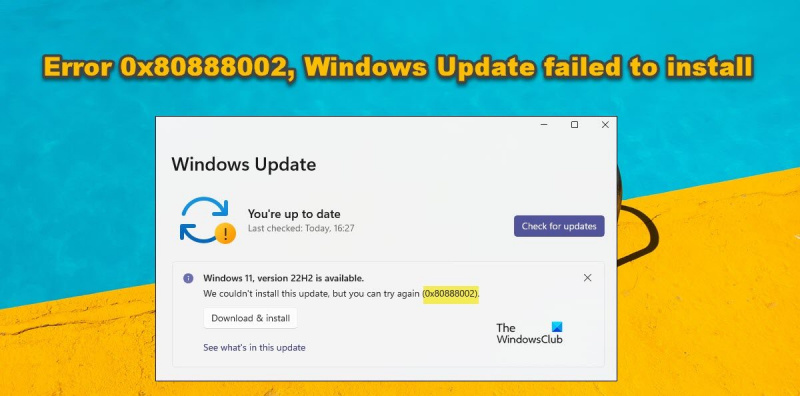







![InDesign ไม่สามารถเปิด PDF [แก้ไข]](https://prankmike.com/img/adobe/61/indesign-failed-to-open-a-pdf-fix-1.png)






